Instalacija Linux Mint okruženja na Ubuntu može delovati kao nepotrebna radnja. Uostalom, Linux Mint se u osnovi i zasniva na Ubuntu-u. Međutim, postoji vrlo dobar razlog zašto biste to mogli želeti da uradite. Linux Mint nije dizajniran da se nadograđuje sa jedne verzije na drugu. Programeri ga grade na LTS (Long-Term Support) izdanjima Ubuntu-a, i poznato je da ne preporučuju nadogradnju između izdanja, dok se Ubuntu može nadograđivati kontinuirano, bez obzira na to koliko je star. Ipak, možete iskoristiti najbolje elemente Linux Mint-a i kombinovati ih sa Ubuntu-om. Najjednostavniji način da to postignete jeste da instalirate Cinnamon i Nemo na Ubuntu. Dobićete prednosti Snap paketa, jednostavno ažuriranje, odličnu podršku, stalan razvoj sistema, i uživaćete u prednostima Linux Mint okruženja na vašem Ubuntu sistemu.
Napomena: Ubuntu 18.04 ima određenih problema pri instaliranju Cinnamon desktop okruženja. Ako planirate da koristite Cinnamon na Ubuntu-u, razmislite o korišćenju verzije 16.04 LTS, koja još uvek ima podršku.
Instalacija Cinnamon-a na Ubuntu
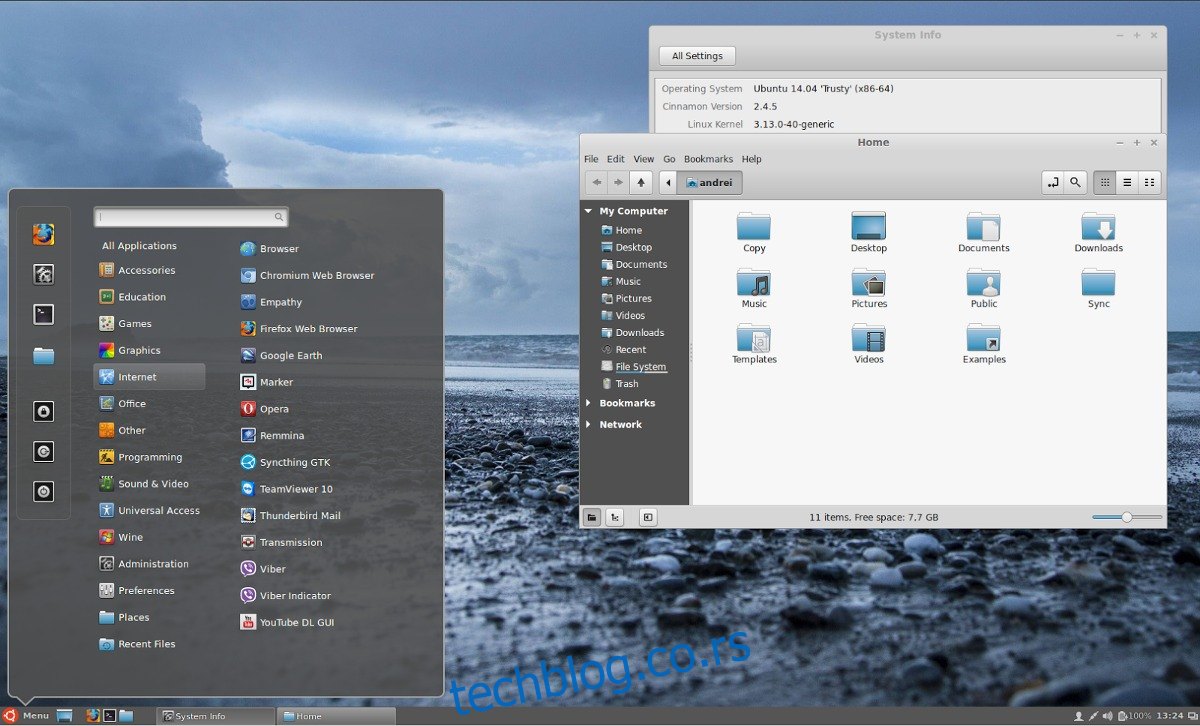
Glavni način za instalaciju Cinnamon-a na Ubuntu operativni sistem je korišćenje ličnog arhiva paketa (PPA). Ovaj PPA je dostupan na Launchpad-u, veoma je popularan i redovno dobija ažuriranja za najnoviju verziju Cinnamon-a. Da biste omogućili PPA, otvorite terminal i unesite sledeću komandu:
sudo add-apt-repository ppa:embrosyn/cinnamon
Nakon što ste dodali Emborosyn Cinnamon PPA, potrebno je da Ubuntu ažurira svoje softverske izvore. Ovo je ključno, jer bez ažuriranja, Apt neće prepoznati novi Cinnamon softver. Koristite komandu apt update da osvežite Ubuntu softverske izvore.
sudo apt update
Sada kada su izvori softvera ažurirani, preporučljivo je da instalirate sva dostupna ažuriranja. Razlog za to je da će Cinnamon najbolje funkcionisati kada su svi drajveri i softver u sistemu ažurirani. Da biste instalirali ažuriranja, pokrenite komandu apt upgrade. Obavezno dodajte opciju -y na kraju komande ako želite da izbegnete potvrđivanje instalacije pritiskom na „y“ tokom procesa.
sudo apt upgrade -y
Ažuriranja su instalirana. Preostaje vam samo da instalirate najnoviju verziju Cinnamon-a za Ubuntu. Imajte na umu da ovaj PPA trenutno podržava samo Ubuntu verzije 16.04, 17.04 i 17.10. Ako koristite noviju verziju Ubuntu-a (18.04 Bionic Beaver), moraćete sami da preuzmete pakete sa Launchpad-a i da ih instalirate pomoću dpkg.
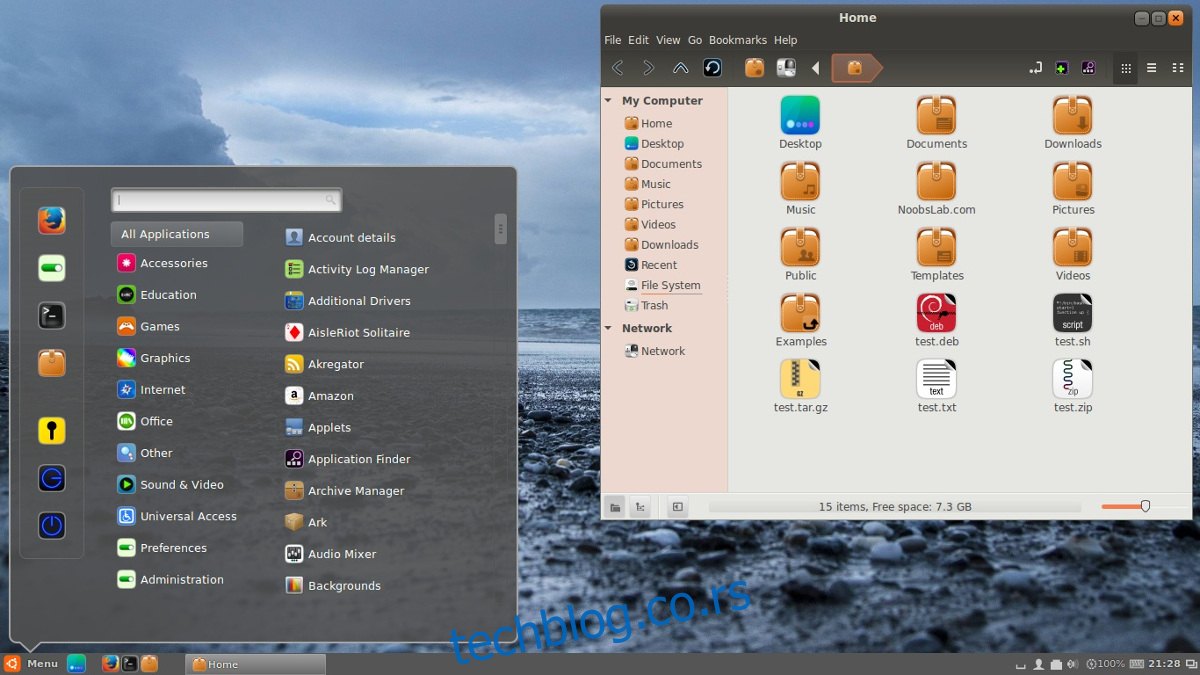
Ako ne želite ručno da preuzimate Cinnamon pakete sa Launchpad-a, sačekajte nekoliko meseci, jer će Emborosyn verovatno dodati podršku za 18.04 u nekom trenutku.
Instalirajte Cinnamon na Ubuntu sa:
sudo apt install cinnamon blueberry cinnamon-bluetooth cinnamon-control-center cinnamon-desktop cinnamon-menus cinnamon-screensaver cinnamon-session cinnamon-settings-daemon cinnamon-translations cjs flags mozjs38 muffin nemo -y
Instaliranje Nemo-a Bez Cinnamon-a
Jedna od najboljih stvari kod Cinnamon desktop okruženja je Nemo upravitelj datoteka. On je klasičan, ali nudi mnoge korisne funkcije koje druga okruženja zanemaruju. Ako niste zainteresovani za kompletno Cinnamon okruženje, ali želite bolji upravitelj datoteka, pratite ova uputstva da biste instalirali Nemo na vašem Ubuntu sistemu.
Da bismo osigurali da instaliramo samo Nemo upravitelj datoteka, a ne i dodatne Cinnamon zavisnosti, koristićemo drugi PPA. Dodajte ga u sistem pomoću:
sudo add-apt-repository ppa:webupd8team/nemo3
Kao i ranije, Ubuntu mora ažurirati svoje izvore softvera pre nastavka.
sudo apt update
Obavezno instalirajte i sva ažuriranja softvera koja čekaju koristeći komandu apt upgrade.
sudo apt upgrade -y
Na kraju, instalirajte najnoviju verziju Nemo-a:
sudo apt install nemo
Deinstalacija Nemo-a i Cinnamon-a sa Ubuntu-a
Odlučili ste da više ne želite da koristite Cinnamon i Nemo na vašem Ubuntu sistemu? Ako je to slučaj, evo kako možete da deinstalirate softver. Prvo otvorite terminal i pomoću upravitelja paketa deinstalirajte desktop okruženje i zavisnosti:
sudo apt remove cinnamon --purge
Ako ste koristili samo Nemo, probajte ovo umesto toga:
sudo apt remove nemo --purge
Uklanjanje Cinnamon ili Nemo paketa će prekinuti druge zavisnosti, i Ubuntu će ih smatrati nepotrebnim. Koristite alatku za automatsko uklanjanje da biste deinstalirali ostale pakete:
sudo apt autoremove
Na kraju, uklonite PPA iz sistema.
Za PPA sa Cinnamon-om:
sudo add-apt-repository --remove ppa:webupd8team/nemo3
Za Nemo PPA:
sudo add-apt-repository --remove ppa:webupd8team/nemo3
Kada su PPA obrisani, ažurirajte softverske izvore Ubuntu-a.
sudo apt update
Kada se ažuriranje završi, odjavite se sa Cinnamon-a (koji je možda još uvek pokrenut u RAM-u) i ponovo se prijavite na vaš Ubuntu desktop. Nakon ponovne prijave, Cinnamon će nestati!